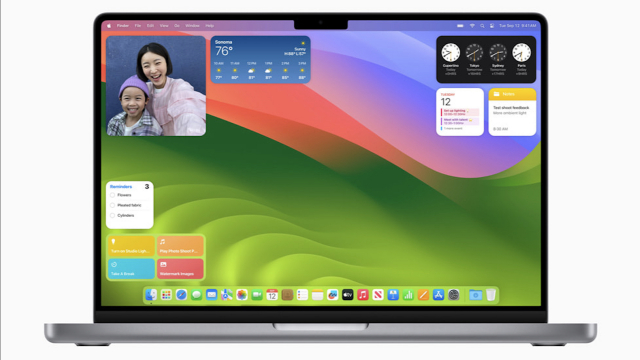Guide d'utilisation de Time Machine sur Mac
Découvrez comment Time Machine permet de sauvegarder automatiquement et efficacement l'intégralité de votre Mac, rendant la restauration de fichiers simple et rapide.
DÉCOUVERTE








CONFIGURATION








SÉCURITÉ









OUTILS QUI SIMPLIFIENT LA VIE








INFORMATIONS
iCloud
APPLICATIONS WEB








LES STORES
APPLICATIONS DE PRODUCTIVITÉ









APPLICATIONS BUREAUTIQUE
ALLER PLUS LOIN







Détails de la leçon
Description de la leçon
Time Machine est une application essentielle pour tout utilisateur de Mac, permettant de sauvegarder automatiquement l'ensemble du système, y compris les réglages et les fichiers.
Pour commencer, il vous suffit de configurer un disque de sauvegarde externe via les réglages système. Une fois configuré, Time Machine effectue des sauvegardes incrémentales toutes les heures, sauvegardant uniquement les fichiers modifiés depuis la dernière sauvegarde.
En cas de suppression accidentelle de fichiers, tels que des contacts ou des documents, Time Machine offre une interface intuitive pour naviguer dans les sauvegardes passées et restaurer les fichiers ou les dossiers perdus.
Ce processus de restauration s'applique à de nombreuses applications natives de Mac, à l'exception de la suite iWork qui possède son propre système de sauvegarde appelé Version.
Objectifs de cette leçon
L'objectif de cette vidéo est d'apprendre à configurer Time Machine, effectuer des sauvegardes incrémentales et restaurer des fichiers ou dossiers perdus sur Mac.
Prérequis pour cette leçon
Les prérequis pour suivre cette vidéo sont un Mac avec macOS et un disque dur externe pour les sauvegardes Time Machine.
Métiers concernés
Cette fonctionnalité de sauvegarde est particulièrement utile pour les administrateurs système, les professionnels de l'informatique et les utilisateurs avancés qui doivent garantir la sécurité et l'intégrité de leurs données.
Alternatives et ressources
Comme alternatives à Time Machine, vous pouvez utiliser des solutions telles que Carbon Copy Cloner ou SuperDuper! pour des sauvegardes personnalisées ou des clones de disque complet.
Questions & Réponses